Chromebook : votre système applique une mise à jour critique

Si votre Chromebook est bloqué lors de l

Les utilisateurs de Chromebook peuvent parfois recevoir une erreur ennuyeuse indiquant : " Vous n'êtes pas autorisé à utiliser cet appareil ". Ce problème se produit souvent lorsque les utilisateurs tentent de se connecter avec une adresse e-mail d'un domaine non autorisé. Voici ce que vous pouvez faire pour contourner ce problème sur ChromeOS.
Correction de "Vous n'êtes pas autorisé à utiliser cet appareil" sur ChromeOS
Réessayez plus tard
La bonne nouvelle est que les erreurs d'autorisation Chromebook disparaissent généralement d'elles-mêmes après cinq ou dix minutes. Redémarrez votre ordinateur, attendez dix minutes, puis réessayez de vous connecter. Si le problème persiste, contactez votre administrateur informatique.
Réinitialiser le matériel du Chromebook
Essayez de réinitialiser votre matériel et vérifiez si l'erreur persiste.
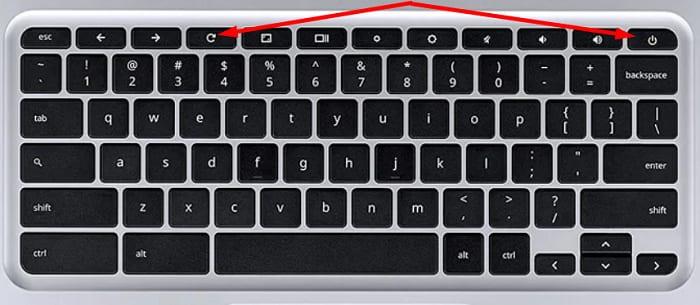
Certains modèles de Chromebook nécessitent le retrait de l'adaptateur secteur et de la batterie pour réinitialiser le matériel. Éteignez votre ordinateur portable, retirez l'adaptateur secteur et la batterie, et attendez trente secondes. Rebranchez ensuite l'adaptateur secteur et la batterie . Démarrez votre appareil et vérifiez si vous obtenez toujours des erreurs d'autorisation.
Vérifiez s'il y a un problème avec l'enregistrement de l'appareil
Cette erreur peut indiquer qu'il y a un problème avec l'enregistrement de l'appareil sur votre domaine. Ouvrez la console d'administration et vérifiez les détails d'enregistrement de l'appareil.
Accédez à Gestion des appareils et sélectionnez Appareils Chrome . Vous devriez maintenant voir les numéros de série des appareils enregistrés sur votre domaine. De plus, assurez-vous que votre domaine est entré correctement. Vérifiez les fautes de frappe.
Vérifiez s'il y a des paramètres de périphérique incorrects. Accédez à Gestion des appareils , sélectionnez Chrome , cliquez sur Paramètres avancés , puis sélectionnez Paramètres de l'appareil .
Conclusion
Des erreurs d'autorisation Chromebook apparaissent de temps en temps, mais elles devraient disparaître d'elles-mêmes. Si ChromeOS indique toujours que vous n'êtes pas autorisé à utiliser l'appareil, réinitialisez le matériel Chromebook et contactez votre administrateur informatique. Il y a de fortes chances qu'il y ait un problème avec l'enregistrement de l'appareil.
Avez-vous réussi à résoudre ce problème vous-même ou avez-vous dû contacter votre administrateur informatique ? Faites-le nous savoir dans les commentaires ci-dessous.
Si votre Chromebook est bloqué lors de l
Si votre Chromebook ne reconnaît pas vos périphériques USB, consultez notre guide pour des solutions pratiques et efficaces.
Si votre stylet a cessé de fonctionner sur Chromebook, assurez-vous qu
Si vous ne parvenez pas à finaliser votre abonnement HP Ink, utilisez un navigateur pour activer votre abonnement. Ensuite, mettez à jour le micrologiciel de votre imprimante.
Si vous êtes un utilisateur Fitbit, vous pourriez avoir un problème où l'écran est noir et/ou l'appareil ne s'allume pas. Voici quelques étapes de dépannage que vous
Nous vous montrons comment régler manuellement la vitesse de connexion à un paramètre spécifique sur le lecteur vidéo Roku.
Un didacticiel facile à suivre montrant les étapes à suivre pour trouver l'adresse MAC Ethernet ou sans fil de votre boîtier Roku ou de votre appareil Roku Stick.
Si votre ordinateur portable Chromebook n'est pas assez bruyant, réglez le contrôle du volume du système d'exploitation sur 100 % et utilisez une extension d'amplification du volume.
Toutes les applications Google Play Store ne sont pas compatibles avec ChromeOS en raison de limitations matérielles et de fonctionnalités clés manquantes.
Un guide facile à suivre sur la façon de résoudre un problème où le lecteur vidéo Roku se fige ou redémarre de lui-même.
Donnez à vos icônes d'applications le changement dont elles ont besoin en modifiant la forme qu'elles ont sur Android 11. Aucune application tierce n'est requise.
Si l'application de bureau Microsoft Teams ne fonctionne pas sur Chromebook, recherchez les mises à jour et laissez votre ordinateur portable définir automatiquement les paramètres de date et d'heure.
Sachez tout ce qu'il y a à savoir sur l'impression 3D et découvrez Qu'est-ce que l'impression 3D par jet d'aérosol en lisant ceci.
Si vous allez faire de l'impression 3D artistique, voici quelques informations à garder à l'esprit. Voici où vous pouvez trouver des modèles 3D.
Malheureusement, il n'y a pas beaucoup d'appareils grand public disponibles qui utilisent encore la fente pour carte microSD. C'était une fatalité, mais le téléphone
Construire un PC capable de faire fonctionner votre ou vos casques VR peut sembler un défi, mais en réalité, ce n'est pas plus compliqué que d'en construire un pour n'importe quel autre.
Si votre Chromebook indique qu'une erreur s'est produite lors du démarrage du conteneur Penguin, redémarrez votre ordinateur portable et réinitialisez le matériel.
S'il y a un point d'exclamation rouge sur la batterie de votre Chromebook, maintenez enfoncées les touches d'actualisation et d'alimentation pour réinitialiser la connexion de votre batterie.
Maintenir votre équipement en bon état est un must. Voici quelques conseils utiles pour garder votre imprimante 3D en parfait état.
Il y a des étapes à garder à l'esprit une fois que vous imprimez. Voici ce qu'il faut considérer dans le processus de post-traitement.
Vous êtes confronté au problème du logiciel AMD Adrenalin qui ne fonctionne pas ou ne s
Pour corriger l
Apprenez à maîtriser le chat Zoom, une fonctionnalité essentielle pour les visioconférences, avec nos conseils et astuces.
Découvrez notre examen approfondi de l
Découvrez comment récupérer votre Instagram après avoir été désactivé en suivant nos étapes claires et simples.
Découvrez comment savoir qui a consulté votre profil Instagram avec nos solutions pratiques. Sauvegardez votre vie privée tout en restant informé !
Apprenez à créer des GIF animés facilement avec votre Galaxy S22. Découvrez les méthodes intégrées et des applications pratiques pour enrichir votre expérience.
Découvrez comment changer la devise dans Google Maps en quelques étapes simples pour mieux planifier vos finances durant votre voyage.
Microsoft Teams s
Vous obtenez l



























